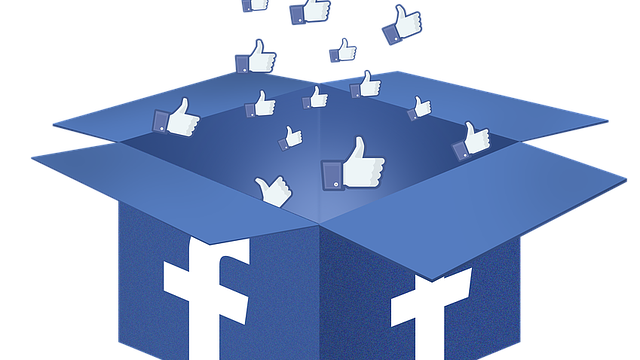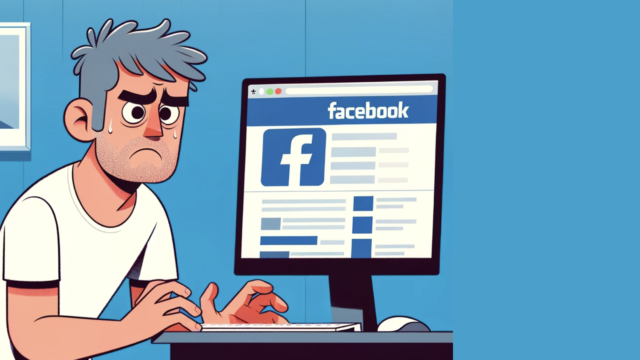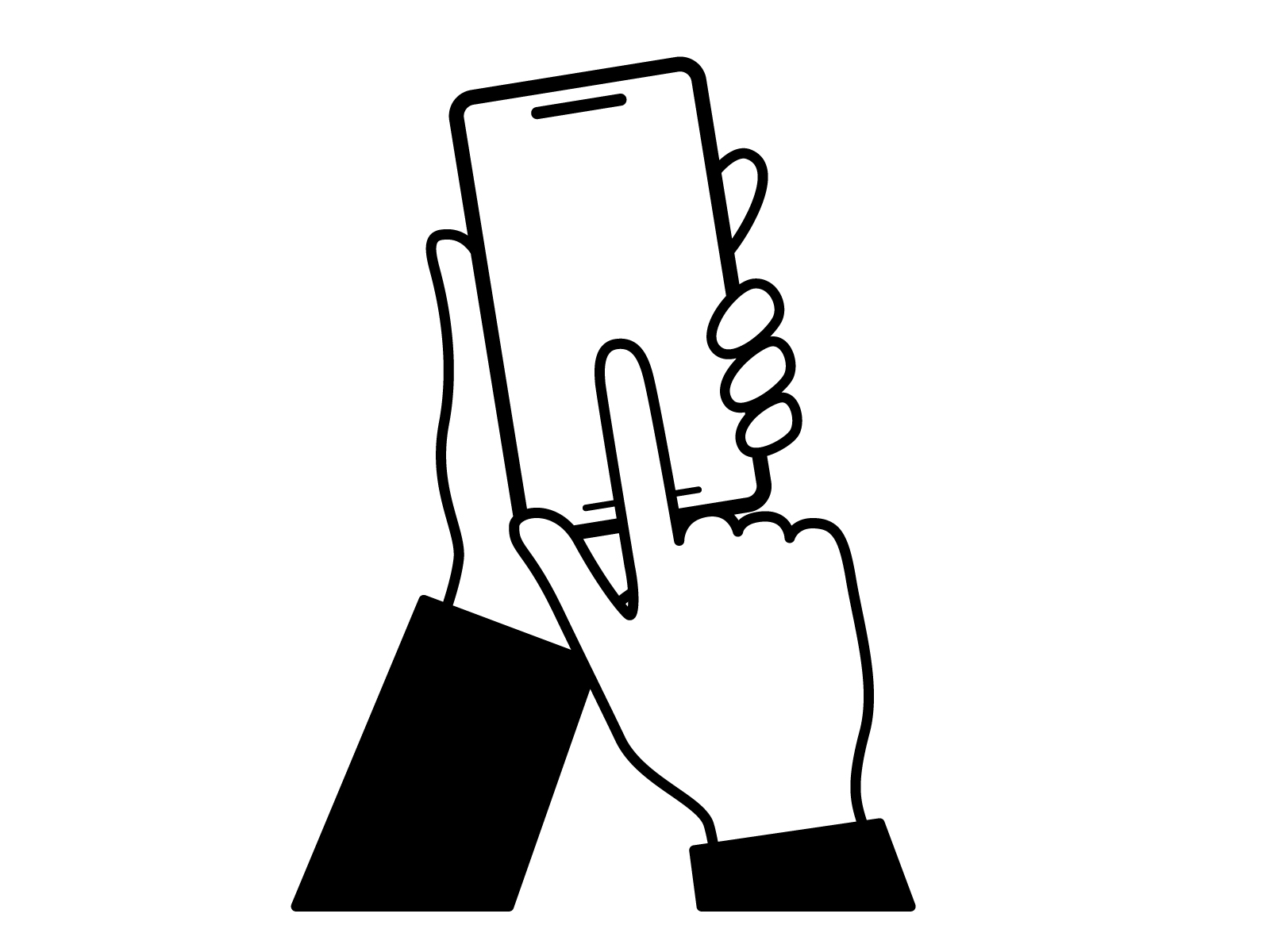
「スマホでFacebook広告の出稿や管理ができないかな」
「そもそもPCブラウザ版とスマホアプリ版でできることは違うの? 」
出張や外勤が続くなどゆっくりデスクに座れる時間が少ないと、「スマートフォン(スマホ)でFacebook広告を出稿・管理したい! 」と考える人もいるでしょう。
結論からいえば、PCブラウザ版のFacebookを使わずにスマホだけでFacebook広告を出稿・管理できます!
本記事では、「スマホでFacebook広告を出稿・管理する」というテーマで、広告出稿前の準備や実際に出稿・管理を行う方法について解説します。
また、スマホ版とPCブラウザ版で異なる機能についても説明します。
操作できるデバイスの種類を増やして時間や場所の縛りから解放され、快適に業務を行いましょう!
スマホでFacebook広告を出稿・管理したい理由が「忙しくてまとまった作業時間が取れない」なら、プロに運用を代行してもらうのも一つの手です。弊社のFacebook広告の運用サービスは少額予算から利用できますので、まずはサービス内容だけでもチェックしてみてください。
Facebook広告出稿前に準備すること
スマホであってもPCであっても、Facebook広告で出稿する前の準備はほとんど共通です。具体的には以下のような作業を行う必要があります。
- アカウントの作成
- 広告を配信する目的の決定
- 予算・期間の検討
- アプリのインストール(アプリ経由で出稿したい場合)
スマホの場合、広告マネージャアプリを事前にインストールしておく必要があります。(広告マネージャのモバイルサイトは利用できません。)
事前作成が必要なアカウントは、以下の3種類です。
- Facebook個人アカウント
- Facebookページ
- Facebook広告アカウント
ビジネスマネージャは必須ではありませんが、複数の広告アカウントを使い分けたい場合には一緒に用意しておくと便利です。
また、Facebook広告の出稿前の準備については、下記の記事でより詳しく説明しています。「Facebook広告を出稿した経験があまりない」という人は、まずこちらの記事から読むと理解しやすくなるでしょう。
▶︎ Facebook広告の使い方や出稿手順を5ステップで解説!初心者でも簡単
スマホアプリとPCで管理できることには差がある?
どのデバイスを使用するにせよ、Facebook広告の出稿・管理に用いるのは基本的に広告マネージャです。PCブラウザ版と比較すると、スマホアプリ版の広告マネージャは独自機能であるクリエイティブツールが使用できるという点が異なります。
クリエイティブツールとは
広告用画像の作成や編集をアプリから直接行える機能です。
クリエイティブツールには、Facebook広告の作成に役立つ下記の機能が搭載されています。
- テキストオーバーレイ:画像内への文字入れ
- テキストポリシーチェッカー:画像内のテキスト量が適切かどうかのチェック
- 画像切り取りツール:画像のトリミング
- テンプレート:カスタマイズ可能な広告テンプレート
- 図形・スタンプ・ロゴ:ブランドロゴの挿入などの装飾機能
- カラーフィルター:画像フィルター
※注意
・テキストオーバーレイ
・テキストポリシーチェッカー
・テンプレート
・図形・スタンプ・ロゴ
↑これらは正しく機能しない場合があります。
テンプレート、テキストポリシーチェッカーなどの便利機能を用いると、デザインや文章で悩む時間を大幅に短縮できる可能性があります。「Facebook広告を出稿したいけどクリエイティブが作れない」という人でも、クリエイティブ作りが進むでしょう。
各機能の詳細についてもっと詳しく知りたい人は、こちらのFacebook公式記事をあわせてお読みください。
▶︎ モバイルアプリ版広告マネージャの新機能「クリエイティブツール」
※PCブラウザ版でも、「Meta Advantage+ カタログ広告」ではクリエイティブツールを使用することができます。
画像の切り取りや枠線・ロゴの使用など、カタログ画像の見た目をカスタマイズすることができます。
詳しくはこちらのFacebook公式記事をご覧ください。
https://www.facebook.com/business/help/517601898571657?id=1913105122334058
スマホでFacebook広告を出稿する手順
続いて、実際にFacebook広告をスマホから出稿する流れについて解説します。
出稿手順
スマホアプリ(広告マネージャアプリ)でFacebook広告を新規作成・出稿する手順は以下の通りです。こちらはiPhone版アプリにおける作業手順ですが、Android版も基本的な作業は大きく変わりません。
- 広告マネージャアプリを起動する
- Facebook広告を出稿したいFacebookページをドロップダウンリストから選択する
- 「広告を作成」もしくは画面右上の「+」を押して広告作成画面を表示させる
- 新規作成タブで広告キャンペーンの目的を選択する
- PCブラウザ版と同じく画像選択やターゲット・予算など必要な情報を入力する
- 画面下部の「次へ」を押していくと「新しいChampaignをレビュー」という画面が表示される
- 上記画面で記入内容・プレビューを確認し「公開」ボタンを押す
画像の編集画面では、上記で紹介したクリエイティブツールにより画像のトリミングやテキストの挿入、フィルター加工などを行えます。
広告作成画面のレイアウトは異なるものの、広告キャンペーンやターゲットなど、設定する項目はPCブラウザ版と共通です。「そもそも広告キャンペーンやターゲットはどれを選べばいいの? 」という人は、PCブラウザ版での出稿手順を解説した下記記事を参照してください。
▶︎ Facebook広告の使い方や出稿手順を5ステップで解説!初心者でも簡単
「スマホから出稿できれば楽だと思ったけど、やっぱり操作しにくそうだな」と感じた場合は、出稿作業自体をプロに丸投げしてしまう方法もあります。少額予算から運用可能な弊社のFacebook広告の運用サービスをぜひ体験してみてください。
まとめ
本記事ではスマホからのFacebook広告の出稿というテーマで、以下の内容について解説しました。
- Facebook広告出稿前に準備すること
- スマホアプリとPCによる管理の違い
- スマホでFacebook広告を出稿する手順
Facebook広告はPCだけでなく、実はスマホからでも出稿および管理を行えます。
「クリエイティブ作成の効率が悪い」「Facebook広告を待ち時間にサクッと出稿・管理したい」という人は、一度スマホ版を試してみると新たな発見があるでしょう。
ワンクルーズのweb広告運用は、10万円/月(税別)から可能です。
10万円の中には、出稿費用・初期設定・バナー制作費・運用手数料まで全て含んでおりますので、乗り換え費用やアカウント構築費用等は一切かかりません!
ワンクルーズは、Google社やFacebook社から成功事例として紹介されただけでなく、
創業以来、契約継続率90%を維持しており、1,000を超えるアカウントの運用実績があります。
契約は1ヶ月単位で、期間の縛りは一切ございません。手数料の安さをうたう業者もあると思いますが、重要なのは費用対効果!
そこに見合う信頼できる業者をお探しなら迷わずワンクルーズへご相談ください!!
\\ 一緒に働くメンバー募集 //
おすすめの記事一覧
- 良い代理店か否かを見極める13個のポイント
- インスタグラム広告出稿におけるおすすめの媒体
- 中小企業がネット広告代理店を選ぶ時に比較すべき5つのポイント
- インターネット広告で効果が出ない時に見るべきチェックポイント